reklama
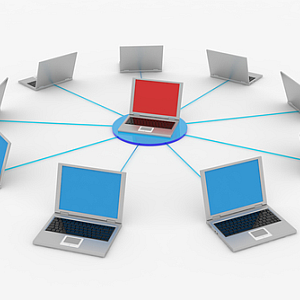 Nyní jste pravděpodobně docela dobře obeznámeni se servery VNC. Určitě jsme se zabývali tím, jak je nastavit a používat je dost často tady na MUO. Jednou jsem ti ukázal, jak tuto službu využít špehovat svého manžela Jak špehovat svého manžela s počítačem Přečtěte si více (i když ne každý souhlasil s etikou přístupu). Angela také přezkoumala Kuře z VNC Jak nastavit a používat kuře VNC pro vzdálený přístup [Mac]Pokud jste někdy potřebovali získat vzdálený přístup k počítači, pravděpodobně jste si uvědomili, že některá řešení jsou mnohem lepší než jiná. Dokonce pokud jde o klienty VNC (Virtual Network Computing), existují ... Přečtěte si více pro Mac a já jsem také nedávno porovnával TightVNC Je TightVNC opravdu těsnější než ostatní klienti VNC?Pokud jde o dálkové připojení ke stolnímu počítači nebo serveru, většina lidí se rychle rozhodne pro instalaci serveru VNC. Je to rychlé, snadno konfigurovatelné a nejlepší ze všeho je to zcela zdarma. Jednou... Přečtěte si více ostatním VNC klientům.
Nyní jste pravděpodobně docela dobře obeznámeni se servery VNC. Určitě jsme se zabývali tím, jak je nastavit a používat je dost často tady na MUO. Jednou jsem ti ukázal, jak tuto službu využít špehovat svého manžela Jak špehovat svého manžela s počítačem Přečtěte si více (i když ne každý souhlasil s etikou přístupu). Angela také přezkoumala Kuře z VNC Jak nastavit a používat kuře VNC pro vzdálený přístup [Mac]Pokud jste někdy potřebovali získat vzdálený přístup k počítači, pravděpodobně jste si uvědomili, že některá řešení jsou mnohem lepší než jiná. Dokonce pokud jde o klienty VNC (Virtual Network Computing), existují ... Přečtěte si více pro Mac a já jsem také nedávno porovnával TightVNC Je TightVNC opravdu těsnější než ostatní klienti VNC?Pokud jde o dálkové připojení ke stolnímu počítači nebo serveru, většina lidí se rychle rozhodne pro instalaci serveru VNC. Je to rychlé, snadno konfigurovatelné a nejlepší ze všeho je to zcela zdarma. Jednou... Přečtěte si více ostatním VNC klientům.
K čemu můžete opravdu použít servery VNC, ne jen pomocí klientů VNC pro připojení ke vzdálenému počítači? Myslím, že když se zastavíte a přemýšlíte o tom, schopnost připojit se ke vzdálenému počítači a ovládat jej pomocí svobodného softwaru, jako je tento, je docela v pohodě.
V tomto článku sestavím čtyři systémy dálkového ovládání, které můžete použít k ovládání různých zábavních a zobrazovacích systémů v celé domácnosti, z jediného centrálního počítače. To je zvláště užitečné pro ty z vás, kteří mají ve vašem obývacím pokoji nebo obývacím pokoji „hlavní“ počítač, který všichni používají.
Čtyři skvělé způsoby použití serveru VNC
Každé ze čtyř nastavení, které zde popisuji, zahrnuje hlavní počítač s klientským softwarem VNC, a vzdálený počítač - který nemusí mít připojenou myš nebo klávesnici - provozující server VNC software. EchoVNC je můj osobní oblíbený, ale opravdu jakýkoli serverový software VNC, který preferujete, bude fungovat.
Čtyři nastavení jsou: dálkový televizní řadič, dálkový stereofonní / hudební řadič, centralizovaný monitorovací systém a domácí informační informační systém. Zní to dobře? Začněme.
Dálkové ovládání televizních médií
Nastavení, které zde navrhnu, zahrnuje centrální počítač ve vašem obývacím pokoji, který ovládá váš televizní zábavní systém. Skutečná infrastruktura by měla být nakonfigurována tak, jak ukazuje tento diagram.
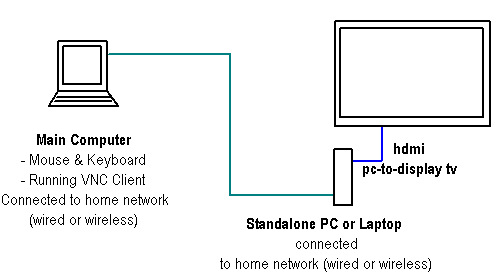
Dále navrhuji, abyste si vytvořili soubor HTML pomocí tipů, které jsem nabídl v mém posledním Článek na webové stránce CSS Vytvořte si celostránkový zpravodajský lístek s CSS a RSS widgetyPokud jste zpravodajem blogů, je důležité zůstat aktuální v aktuálních zprávách. Od té doby, co jsem začal pokrývat více zpravodajských událostí na svém vlastním blogu, jsem si uvědomil, jak důležité to bylo ... Přečtěte si více . Použijte bezplatnou šablonu CSS a poté vytvořte úvodní stránku, kde můžete rychle přistupovat k odkazům na své osobní služby streamování videa.
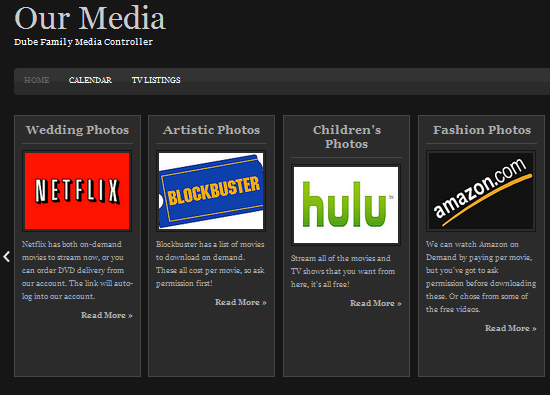
Nechte tuto stránku automaticky spustit pokaždé, když se displej PC spustí, přidáním odkazu na stránku HTML, kterou jste vytvořili ve spouštěcí složce.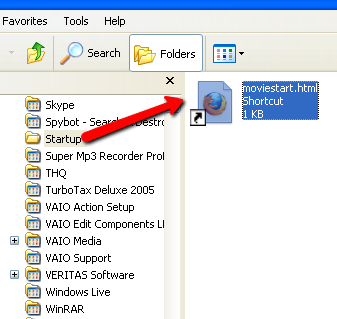
Jakmile je vše nastaveno, stačí se jen posadit ke svému řídícímu počítači v obývacím pokoji, VNC do vašeho mediálního „kontroléru“ a uvidíte, že se okno prohlížeče již otevře. Stačí kliknout na službu, kterou chcete použít, a spustit požadovaný film.
Řadič zvukového systému vzdáleného přístupu
Stejný přístup můžete použít pro dálkové ovládání zvukového systému. Jediné, co musíte udělat, je připojit levný samostatný počítač typu tower k vašemu stereo systému.
Toto nastavení by vypadalo takto:
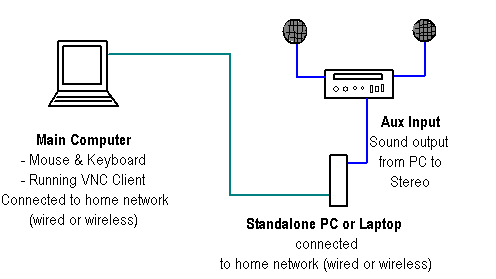
Toto nastavení je téměř totožné s ovladačem filmového systému, kromě výstupu ze samostatného počítače je zvuk spíše než výstupní kabel HDMI. Nyní se stačí připojit k samostatnému počítači pomocí VNC a spustit hudbu pomocí vaší oblíbené hudební aplikace, jako je iTunes. Zde jsem se připojil ke svému řídícímu počítači pomocí Echo VNC a iTunes.
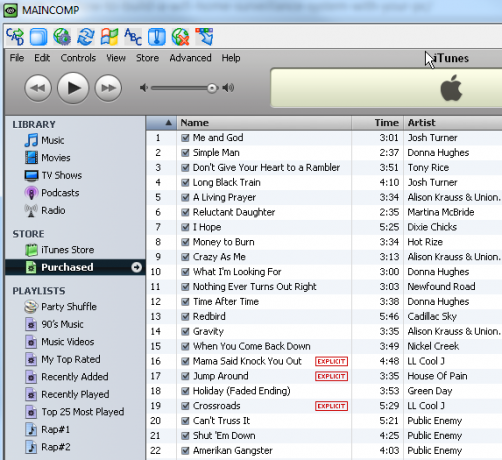
Stačí spustit hudbu na vzdáleném počítači a hudba se začne přehrávat na vašem stereo systému.
Mimochodem, pokud nastavení mediálního centra PC zní skvěle a chcete to vyzkoušet, vřele doporučuji bezplatnou příručku MUO na nastavení PC media centra Jak postavit skvělé PC Media CenterHledáte mediální centrum? Přečtěte si vše o různých hardwarových komponentách, o nejlepších místech, kde si je můžete koupit, softwarových kandidátech a médiích, v tomto konečném průvodci! Přečtěte si více , což jde mnohem podrobněji, než mohu v tomto článku.
Vstupte do svého sledovacího systému
Byli jste jedním z lidí, kteří si mysleli, že systém Wi-Fi sledovací systém, který jsem dal dohromady pomocí Aktivní webová kamera Jak vytvořit domácí monitorovací systém WiFi s počítačem Přečtěte si více byl to dobrý nápad? Pokud o tom přemýšlíte, začlenění VNC do mixu vám umožní věnovat jediný počítač monitorování celého systému domácího dohledu.
Instalací softwaru serveru VNC na vyhrazené monitorovací PC, kdykoli se chcete podívat na všechny displeje vašich kamer, je vše, co musíte udělat, vzdálené, abyste se mohli podívat na všechny kamery.
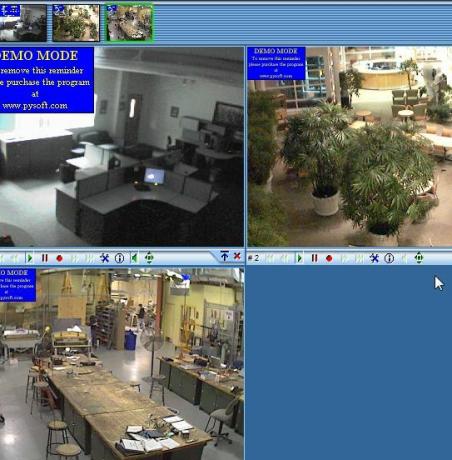
To vám umožní spustit nastavení vašeho monitorovacího systému z jediného vyhrazeného počítače. Kdykoli budete chtít sledovat kamery, stačí se vzdálit a zkontrolovat věci.
Nastavení displeje domácnosti
Pokud jste někdy prošli výrobním závodem, pravděpodobně jste všude viděli informační tabule s plochou obrazovkou a procházeli důležité statistiky a informace.
No, pomocí VNC si můžete nastavit podobný displej doma. Stačí namontovat malý LCD monitor na polici nebo na zeď. Připojte jej k samostatnému samostatnému počítači, který můžete skrýt v kabinetu nebo pod stolem.
Poté nastavte rotující sadu obrazovek HTML, které zobrazují cokoli z rodinného kalendáře tohoto měsíce, do seznamu úkolů důležitých projektů, které rodina dokončí společně. Můžete použít web, jako je ZdarmaHTMLCalendar vytvořit tak rychlou obrazovku kalendáře HTML a přizpůsobit ji důležitým událostem.
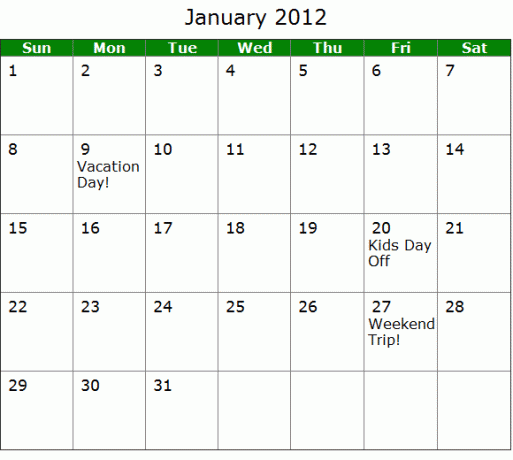
Pokud jste s Javascriptem obeznámeni, můžete nastavit vzdálený počítač tak, aby procházel stránkami HTML, jak je to znázorněno zde.
> Zde se nachází tělo vaší webové stránky HTML
Jak vidíte, v okamžiku načtení první stránky HTML se spustí funkce „PageLoad“. Počká se 20 sekund, než se spustí „loadnext ()“, který načte další stránku HTML. Pro každou zobrazenou stránku stačí změnit další soubor s názvem HTML.
Zde je adresář na mém vzdáleném zobrazovacím počítači, který obsahuje všechny tyto stránky HTML k zobrazení.
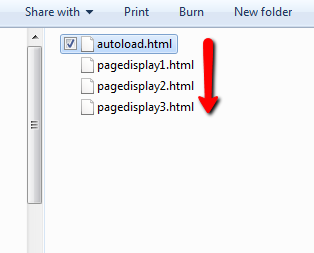
Kdykoli budete chtít aktualizovat svůj vzdálený displej, stačí do něj vzdáleně pomocí VNC, aktualizovat tyto soubory HTML novými informacemi, novinkami nebo novým rodinným kalendářem a máte hotovo!
Vidíte, jak vyzkoušíte některé z těchto nastavení klienta / serveru VNC? Dokážete vymyslet nějaké jiné skvělé způsoby, jak využít VNC? Sdílejte své myšlenky a nápady v sekci níže.
Obrázek Kredit: ShutterStock
Ryan má bakalářský titul z elektrotechniky. Pracoval 13 let v automatizační technice, 5 let v IT a nyní je Apps Engineer. Bývalý šéfredaktor MakeUseOf, vystoupil na národních konferencích o vizualizaci dat a vystupoval v národních televizích a rádiích.